5 parimat viisi probleemi lahendamiseks, et iPhone ei tööta
Miscellanea / / May 20, 2022
Find My iPhone on Apple'i pakutav suurepärane teenus, mis aitab teil teha seda, mida nimi soovitab – leida oma iPhone, kui see on kadunud. Saate oma iPhone'i keelata, selle andmed kustutada ja isegi kaardil ligikaudse asukoha leida.

Kuigi funktsioon on väga kasulik, ei tahaks te, et see ebaõnnestuks, kui seda kõige rohkem vajate. Siin on mõned olulised sammud, mida saate teha, et tagada Find My iPhone toimimine ja probleemi lahendamiseks, kui Find My iPhone ei tööta teie seadmes. Ennetamine on alati parem kui ravi, seega on hea, kui need seaded on lubatud.
1. Veenduge, et iCloud ja Find My iPhone oleks lubatud
Et Find My iPhone töötaks, peab teie iPhone olema Apple'i kontole sisse logitud. Samuti on oluline, et iCloudi ja Find My iPhone lülitid oleksid funktsiooni töötamiseks lubatud. Siit saate teada, kuidas saate mõlemad oma iPhone'is lubada.
Samm 1: Avage oma iPhone'is rakendus Seaded ja puudutage ülaosas oma profiili.

2. samm: Kui te pole seda veel teinud, logige iCloudi sünkroonimise lubamiseks oma Apple'i kontole sisse. Kui teie iPhone kuvatakse seadmete loendis, on see edukalt sisse logitud.

3. samm: Järgmisena puudutage Find My.
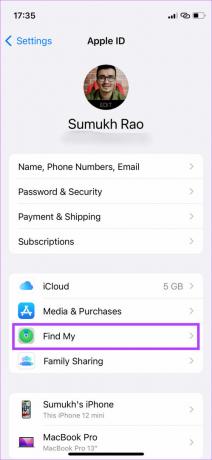
3. samm: Valige Leia minu iPhone ja lubage valikute Leia minu iPhone ja Leia minu võrk kõrval olevad lülitid.


4. samm: Kui soovite funktsiooni Find My iPhone lubada mõnes teises seadmes, mis on sama Apple ID-ga sisse logitud, valige esmalt seade.

5. samm: Seejärel puudutage valikut Leia minu iPhone.
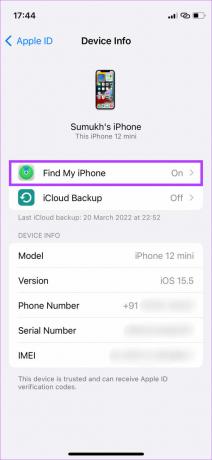
6. samm: Lubage lülitid, nagu on kirjeldatud 3. sammus.

Viimase asukoha saatmise lüliti lubamine pingib teie viimase teadaoleva asukoha Apple'i serveritesse, kui teie iPhone'i aku on tühi.
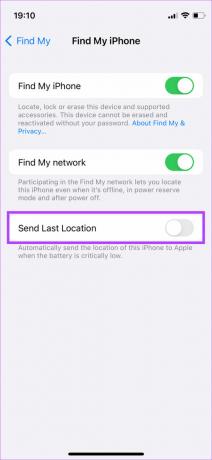
See võib olla kasulik, kui teie iPhone'i aku hakkab tühjaks saama ja soovite teada selle ligikaudset asukohta.
2. Värskendage oma iPhone iOS 15-le või uuemale versioonile
iOS 15-ga lisas Apple teie iPhone'i asukoha leidmise funktsiooni Find My iPhone kaudu isegi pärast selle väljalülitamist. See võib olla väga kasulik nagu varem, kui keegi iPhone'i välja lülitas, näete ainult viimast teadaolevat asukohta, kus see sisse lülitati.
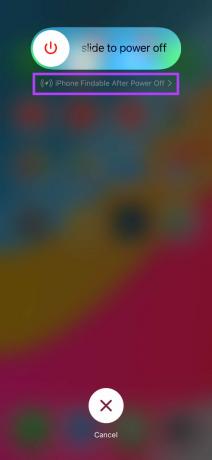
Seega värskendage oma iPhone versioonile iOS 15 või uuemale, et Find My iPhone töötaks ka siis, kui iPhone on välja lülitatud.
3. Logige sisse sama iCloudi kontoga, mis iPhone'is
Üks olulisemaid samme kadunud iPhone'i leidmisel Find My iPhone'i kaudu on sisse logida Leia minu veebisait kasutades sama Apple ID-d, mida kasutasite oma iPhone'i sisselogimisel. Kui kasutate teist Apple ID-d, seadet ei kuvata.
Kui te pole kindel, millist Apple ID-d oma iPhone'is kasutasite, vaadake oma Maci või iPadi seadmete loendit, kui teil on selline seade, et näha, kas teie iPhone on üks neist. Kui on, siis on see sama Apple ID. Siit saate teada, kuidas iPadis oma seadmete loendit kontrollida.
Kontrollige iPadi seadmete loendit
Samm 1: Avage oma iPadis rakendus Seaded ja puudutage vasakpoolsel paanil oma profiili.

2. samm: Kerige paremal paanil alla ja peaksite nägema teie Apple ID-ga lingitud seadmete loendit.

Kontrollige Maci seadmete loendit
Samm 1: Klõpsake rakenduse vasakus ülanurgas Apple'i logol.

2. samm: Valige suvand Süsteemieelistused.

3. samm: Klõpsake Apple ID-l.

4. samm: Vasakul paanil kuvatakse teie Apple ID-ga lingitud seadmete loend.

4. Lubage iPhone'is asukohateenused
Kuna Find My iPhone on nõutav teie iPhone'i asukoha kuvamiseks kaardil, peavad teie iPhone'il olema asukohateenused lubatud. Siit saate teada, kuidas saate selle oma iPhone'is lubada.
Samm 1: Avage oma iPhone'is rakendus Seaded ja kerige alla jaotiseni Privaatsus.
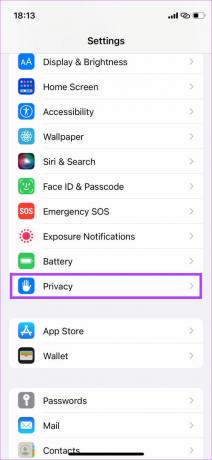
2. samm: Puudutage valikut Asukohateenused.
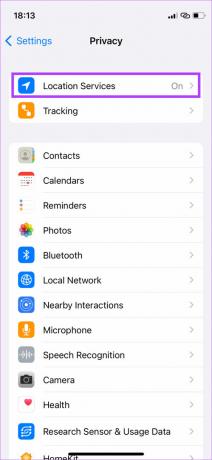
3. samm: Nüüd lubage asukohateenuste kõrval asuv lüliti.

5. Määrake automaatse värskendamise kuupäev ja kellaaeg
Mõned kasutajad teatavad, et Find My iPhone pole nende jaoks töötanud, kuna iPhone'i kuupäeva ja kellaaega ei värskendatud. Kuupäeva ja kellaaja automaatse värskendamise seadistamine peaks seda vältima. Siin on, kuidas seda teha.
Samm 1: Avage oma iPhone'is rakendus Seaded ja valige suvand Üldine.
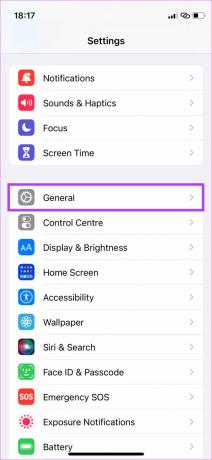
2. samm: Liikuge kuupäeva ja kellaaja sätete juurde.
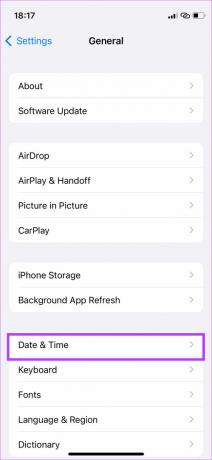
3. samm: Lülitage sisse lüliti Määra automaatselt.
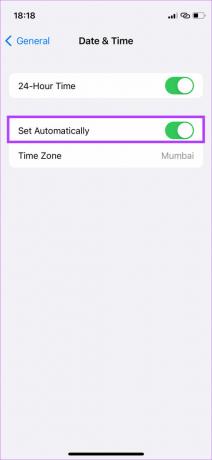
Otsige üles ja leidke oma kadunud iPhone
Olenemata sellest, kas olete oma iPhone'i kaotanud või mitte, tagab nende sammude järgimine, et Find My iPhone töötab ettenähtud viisil. Kuigi loodame, et te ei kaota kunagi oma iPhone'i, on alati hea olla valmis.
Viimati värskendatud 19. mail 2022
Ülaltoodud artikkel võib sisaldada sidusettevõtete linke, mis aitavad toetada Guiding Techi. See aga ei mõjuta meie toimetuslikku terviklikkust. Sisu jääb erapooletuks ja autentseks.



